本博客以前其实写过类似的文章,由于种种原因,当时的所有数据都丢失了(只剩下图了)。当时是2015年暑假,适逢微软有一个免费升级活动,于是我便将我的电脑升级到了Win10,但后来我重装系统的时候又安装回了Win7。Win7操作系统发布于2009年,迄今已有9年,当时我才小学一年级。但Win7也将在两年后的2020年终止支持,而且近几年新制造的硬件已经没有Win7下的驱动了(微软和Intel、AMD勾结的结果)。不多说了,开始正文。

首先需要下载Win10系统,网上有很多(包括微软官网),博主建议到MSDN,我告诉你下载。
目前最新版本是1803(博主当时装的时候是RTM)。内存大于4G的请下载64位版本,内存小于4G的请下载32位(x86)版本。
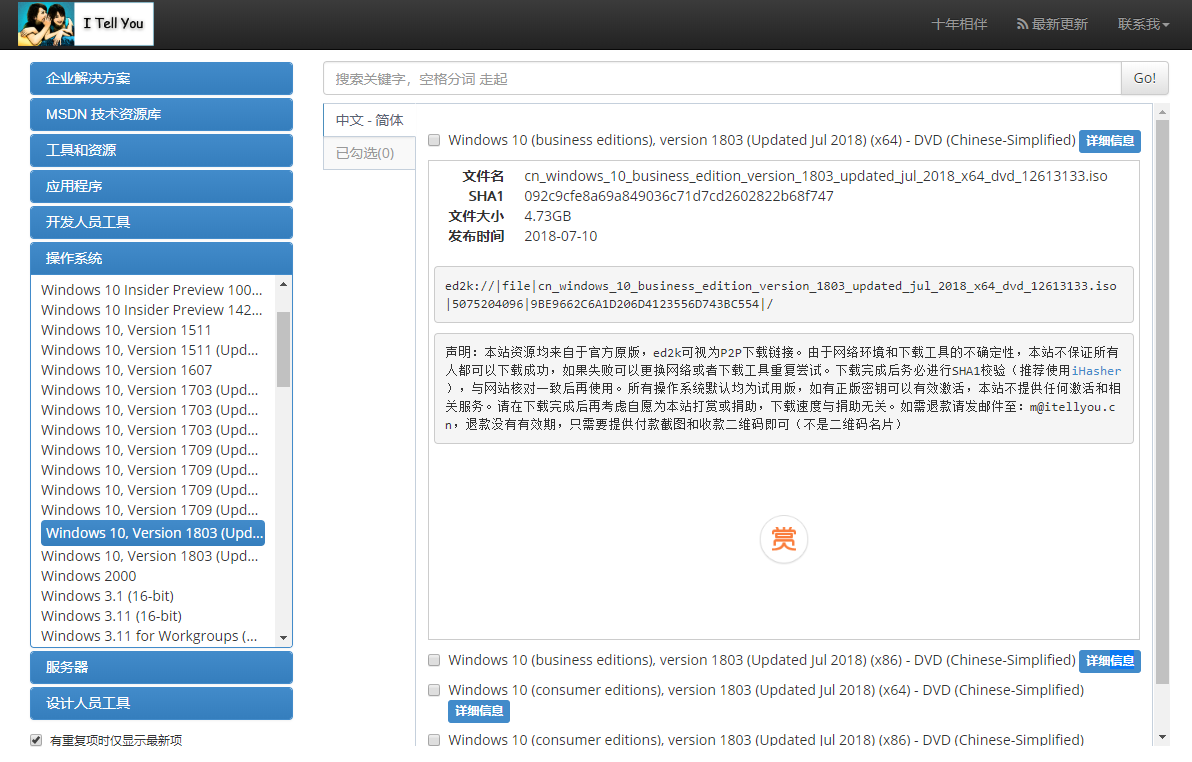
Windows 10 (business editions) VL版镜像包含以下版本(可根据需要选择安装):
专业版、企业版、教育版、专业工作站版、专业教育版
Windows 10 (consumer editions) 零售版镜像包含以下版本(可根据需要选择安装):
家庭版、专业版、教育版、家庭单语言版、专业工作站版、专业教育版、
然后在Win7系统下用虚拟光驱挂载下载的Win10镜像(Win8用户可直接双击挂载),运行安装程序。
获取重要更新选项建议选择“不是现在”,否则可能拖慢安装进程。
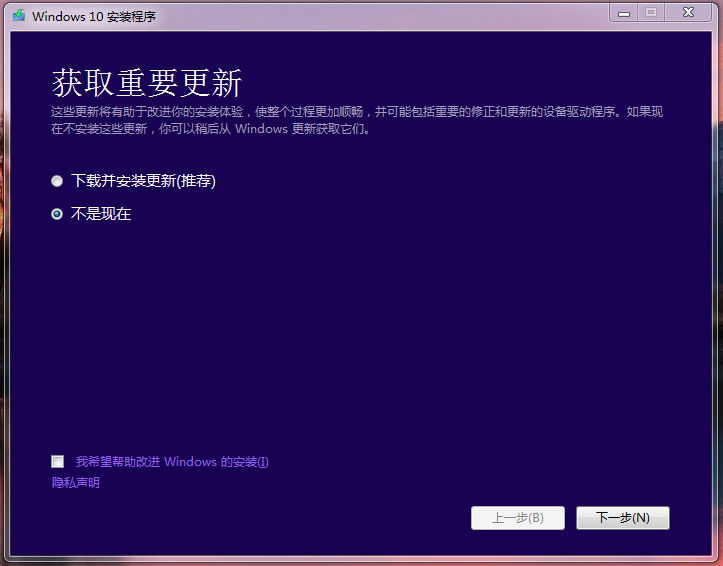
选择安装版本,如果没有数字权利(在以前免费升级期间安装过Win10)的读者建议不要安装家庭版和家庭多语言版,否则不好激活。
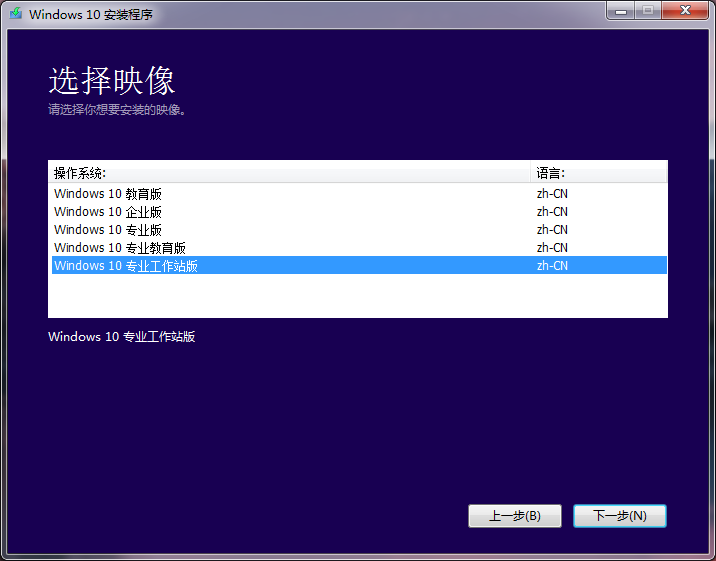
同意许可协议,博主安装的是VL版,所以许可协议很短。
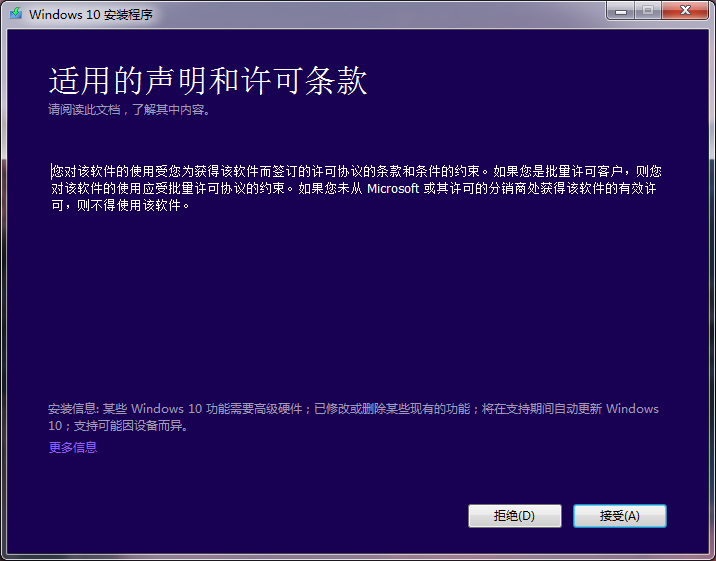
等待一会儿,会出现“准备就绪,可以安装”。默认是“保留个人文件和应用”,当然,你也可以选择“仅保留个人文件”或“无”,不过你可能需要忙上一阵子了。
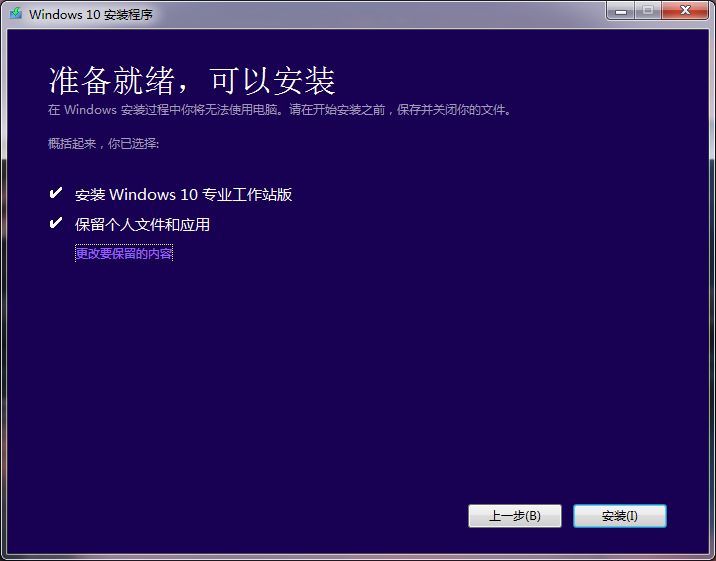
另外你如果原先安装的版本与你现在所选择的版本不对应(例如从Win7家庭版升级到Win10专业版,具体可参考:http://www.win7china.com/html/23585.html),是不能选择“保留个人文件和应用”的,但也可以通过修改注册表的方式欺骗安装程序:
首先打开注册表编辑器,定位到HKEY_LOCAL_MACHINE\Software\Microsoft\Windows NT\CurrentVersion。
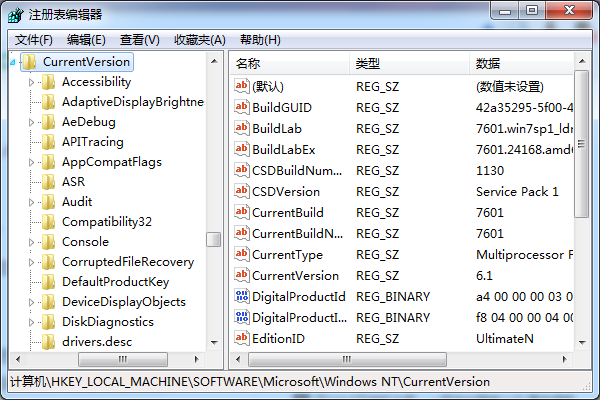
然后修改EditionID为你需要的版本即可,可用的EditionID:
Starter/HomeBasic/HomePremium/Professional/Ultimate
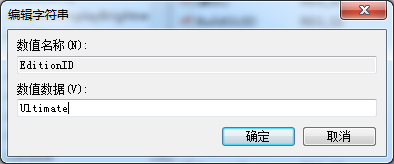
然后重新打开安装程序就可以选择“保留个人文件和应用”了。
点击“安装”后就是漫长的等待了。以下是重启后的几张图:
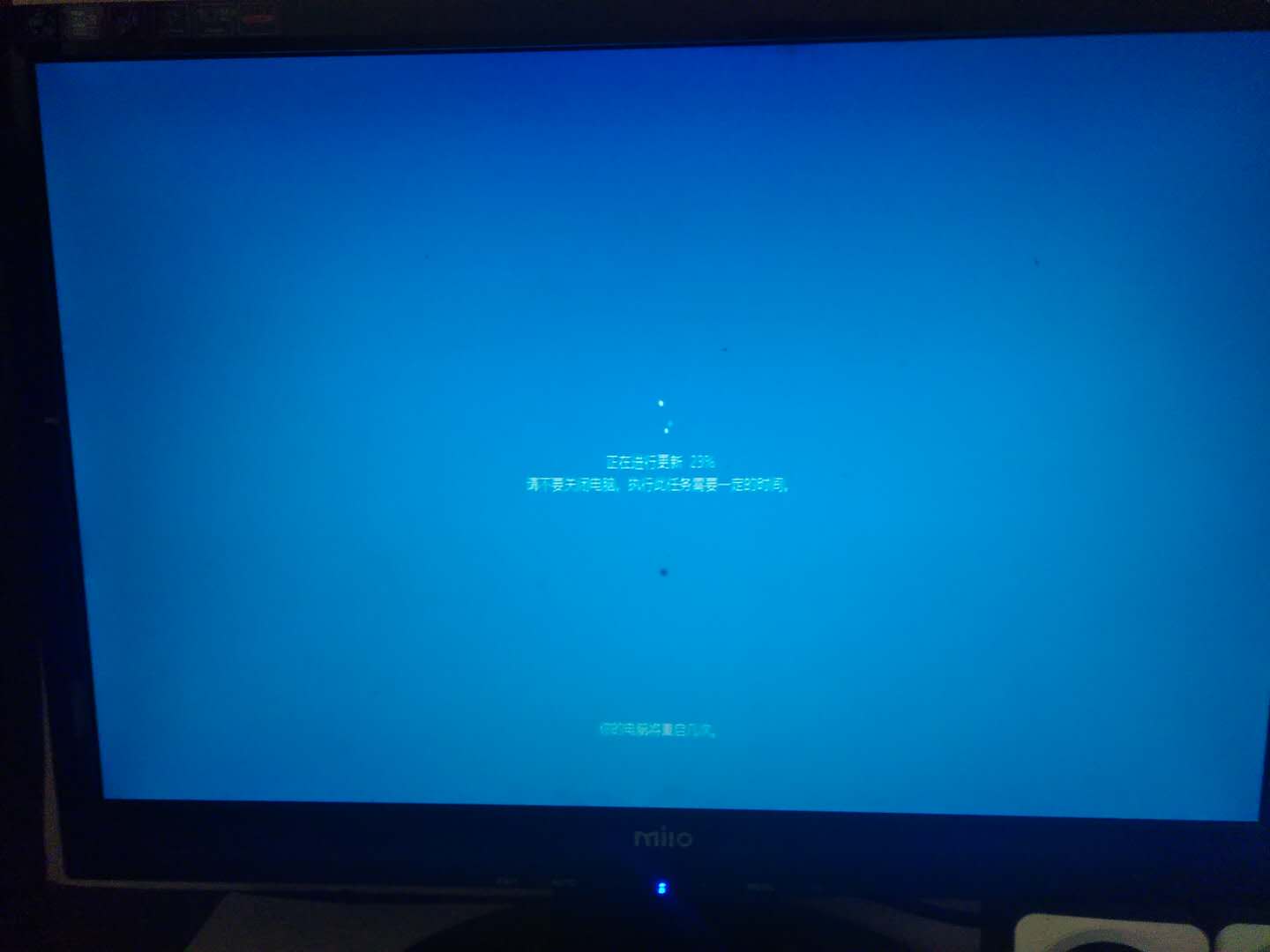
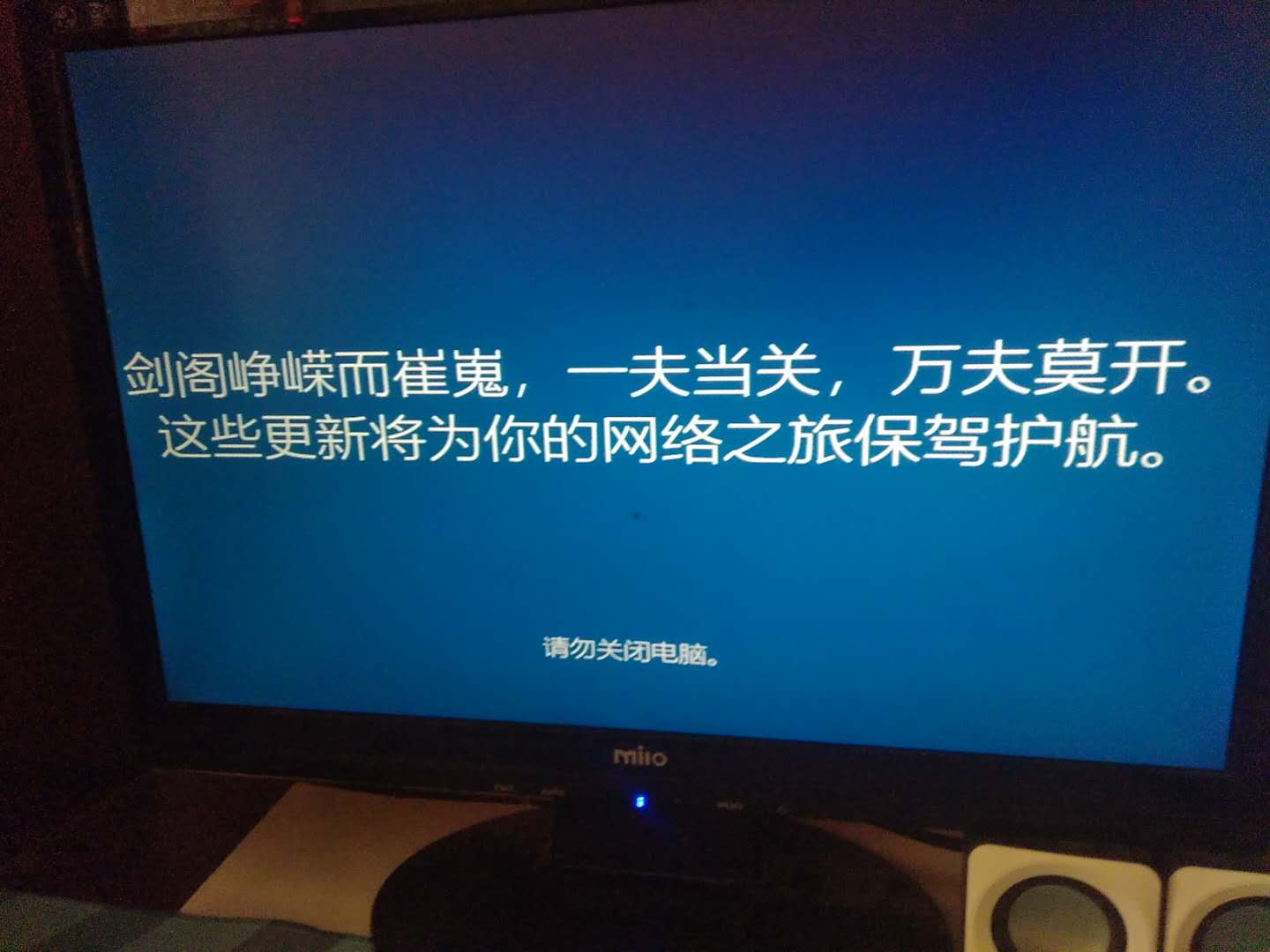

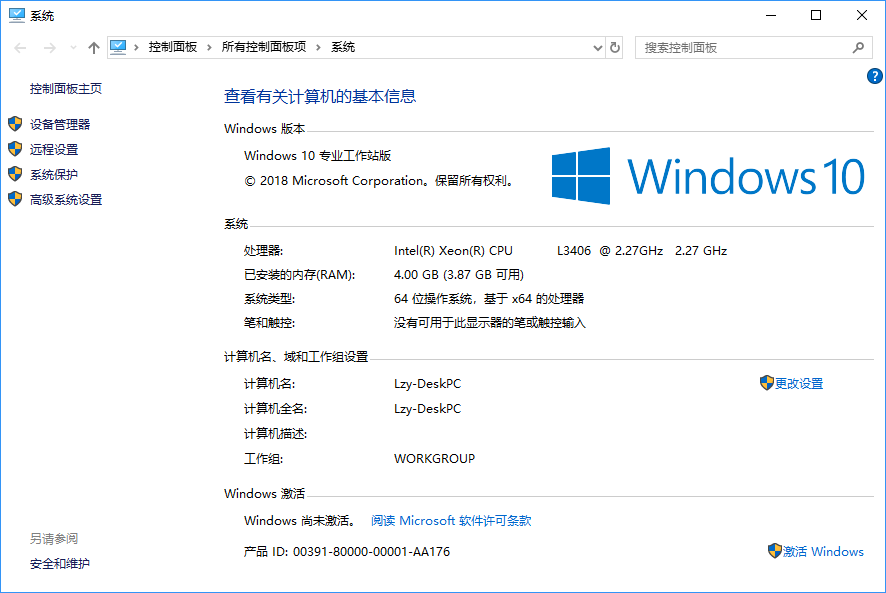
进入系统后,开始安装后的最后一步:激活
有数字权利的读者可以直接登录微软帐户,登录后就激活了。
没有数字权利的读者可以参考 https://03k.org/kms.html 或者 https://www.xiaoweigod.com/other/1002.html
升级Win10后如果不需要回滚到Win7,请通过设置清理掉占据大量空间的Windows.old文件夹。
最后祝你使用愉快!

文章评论